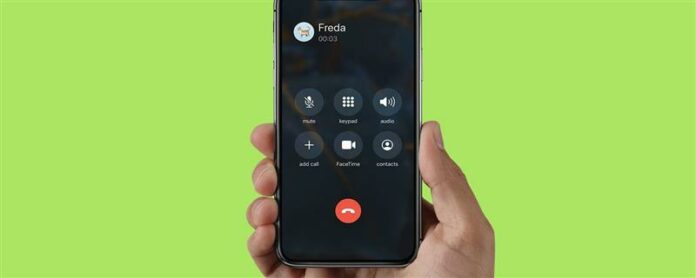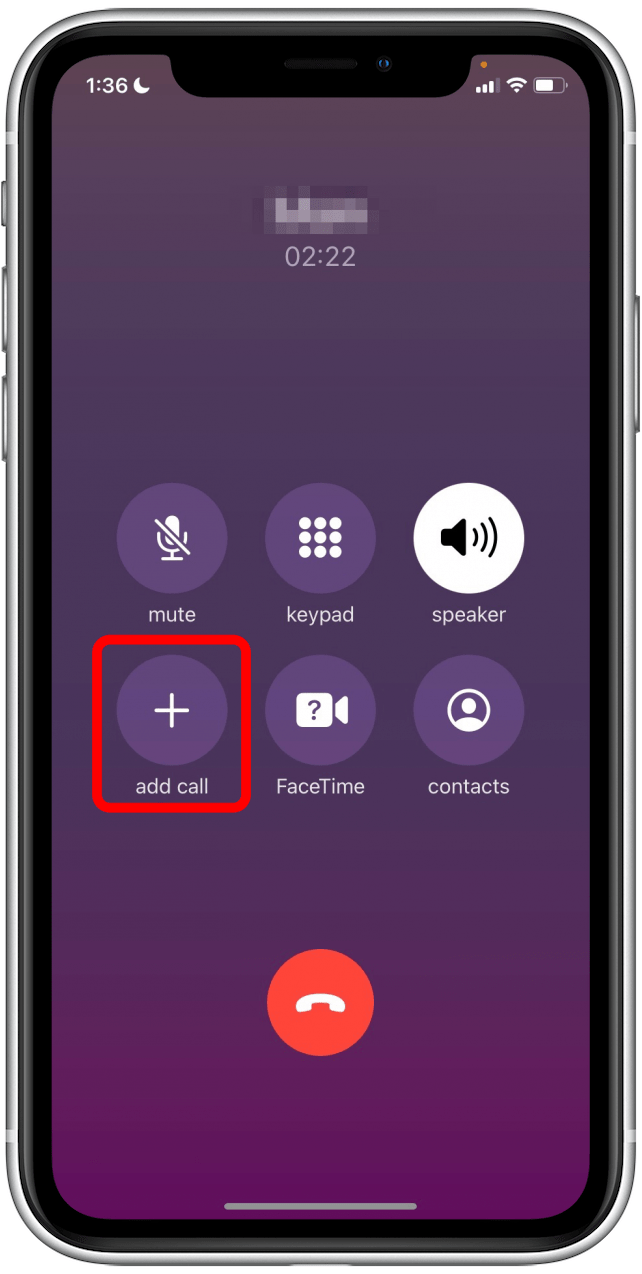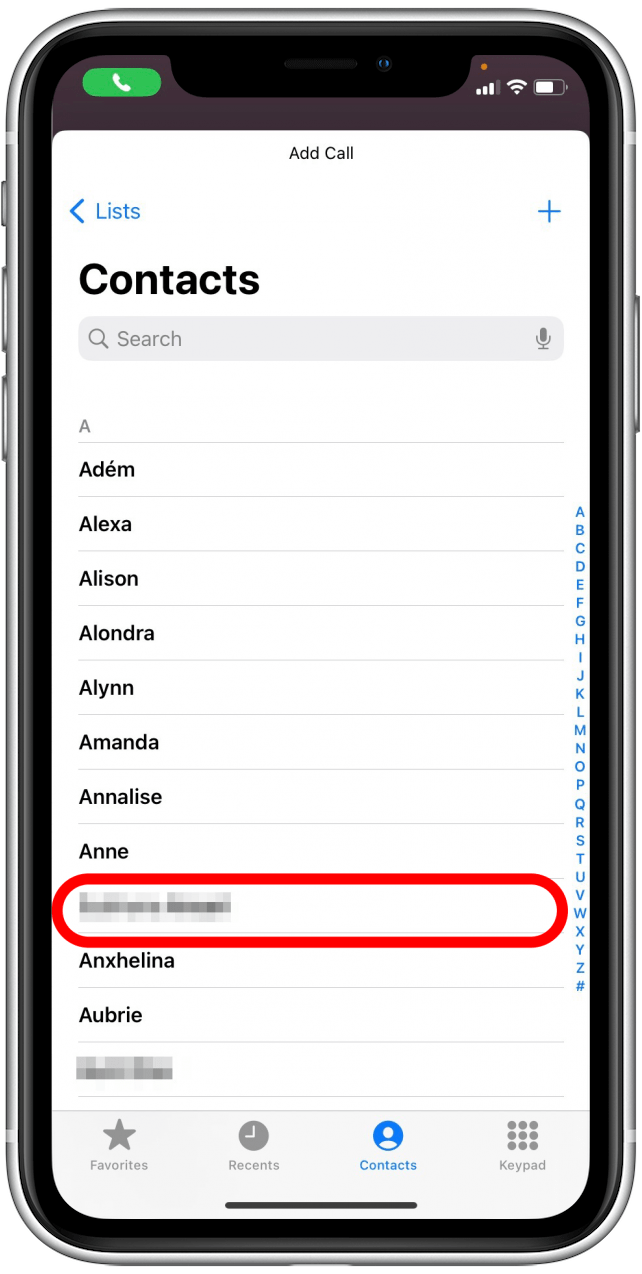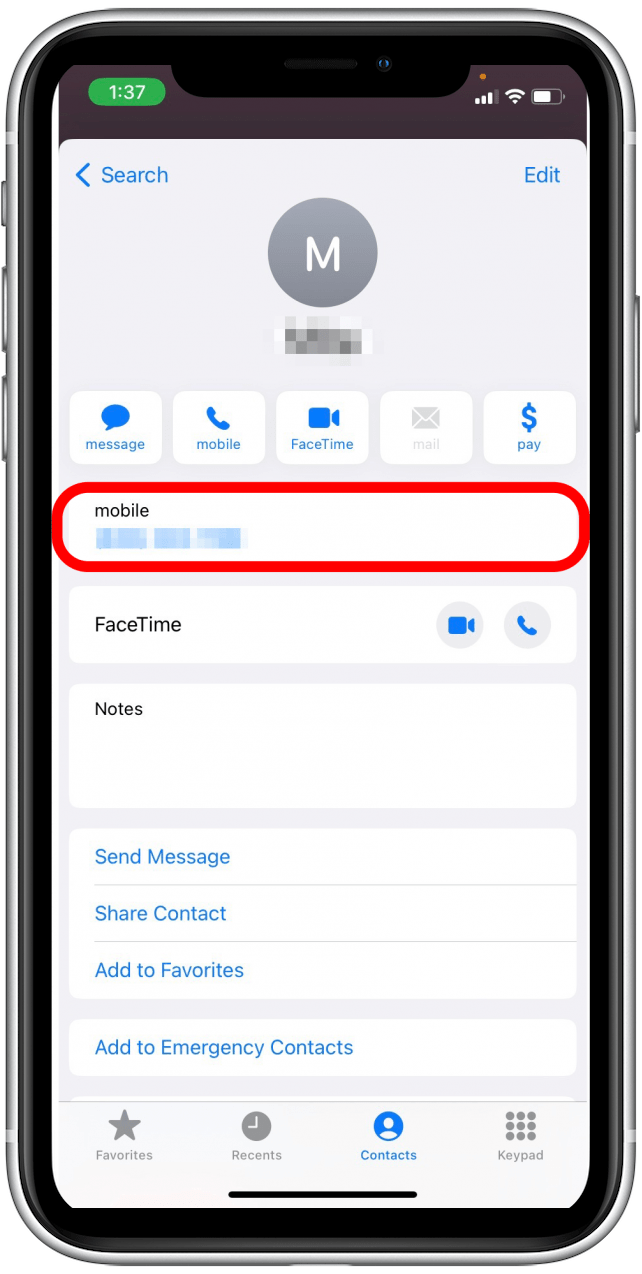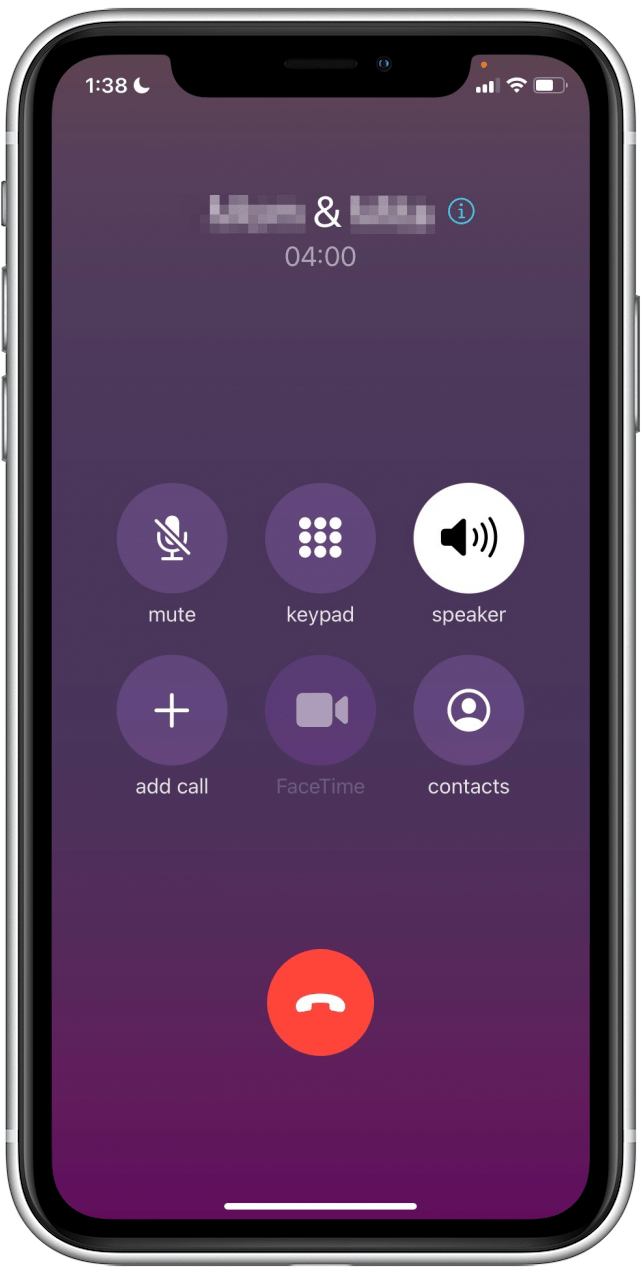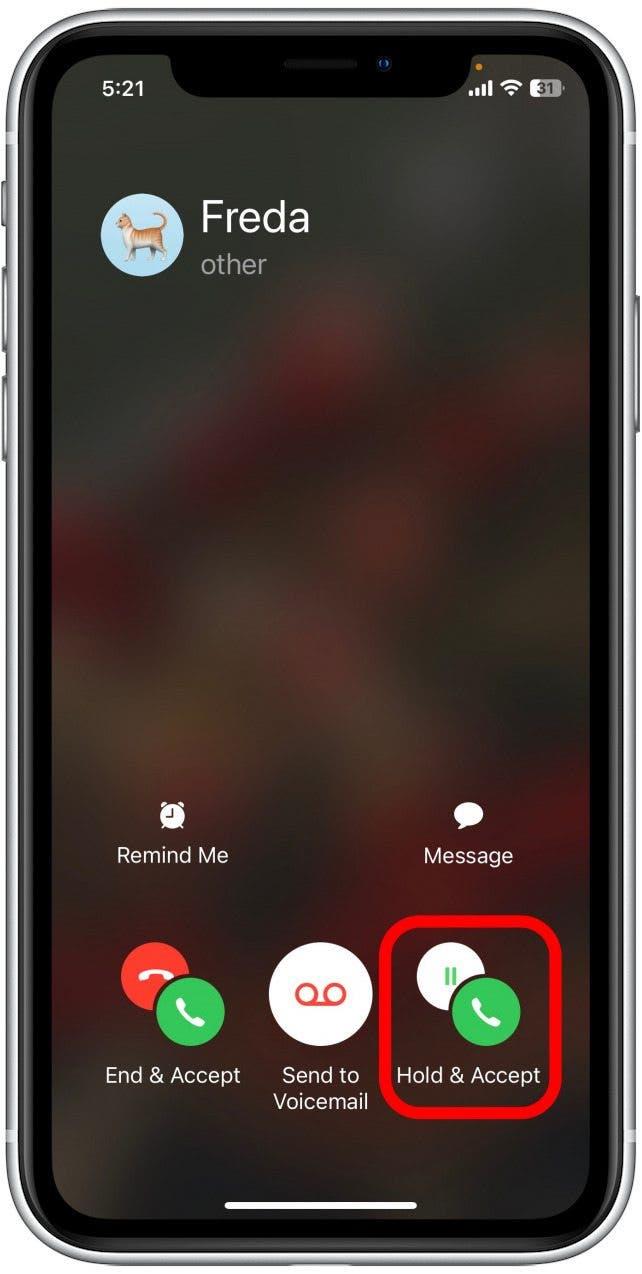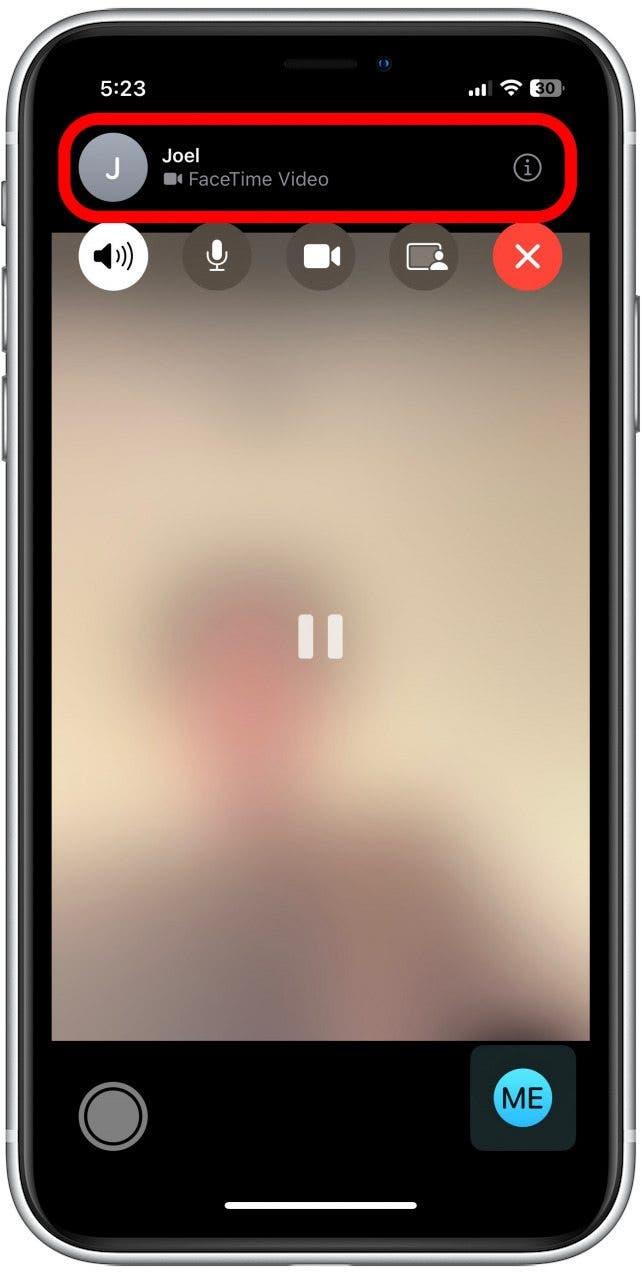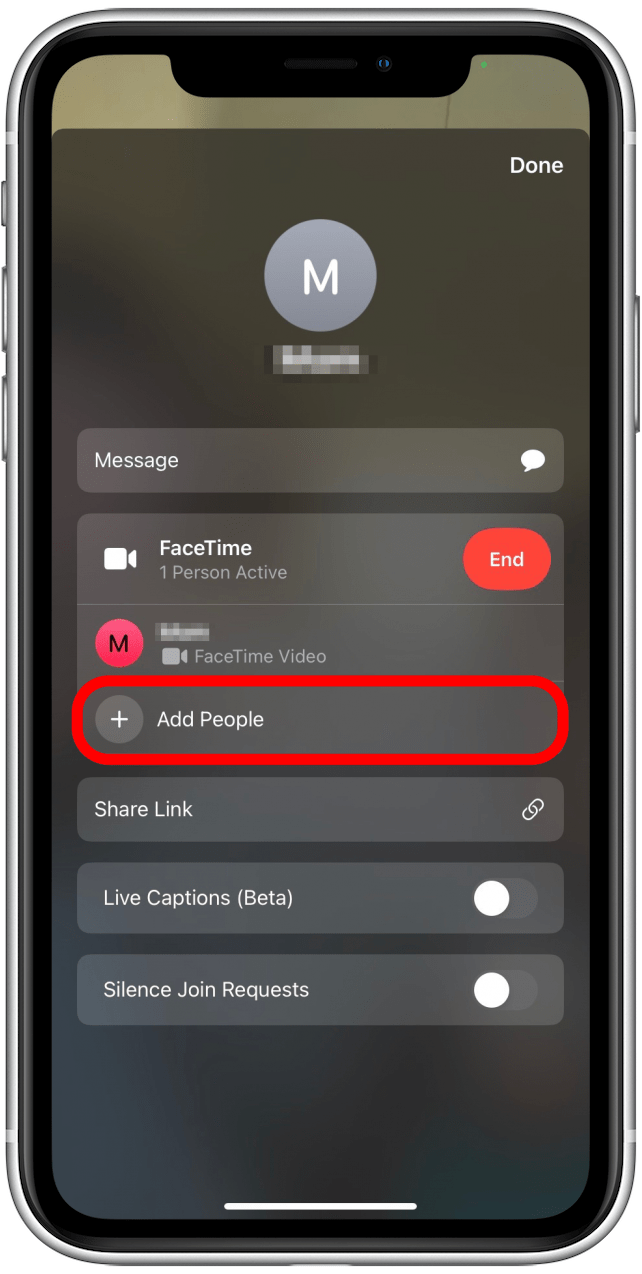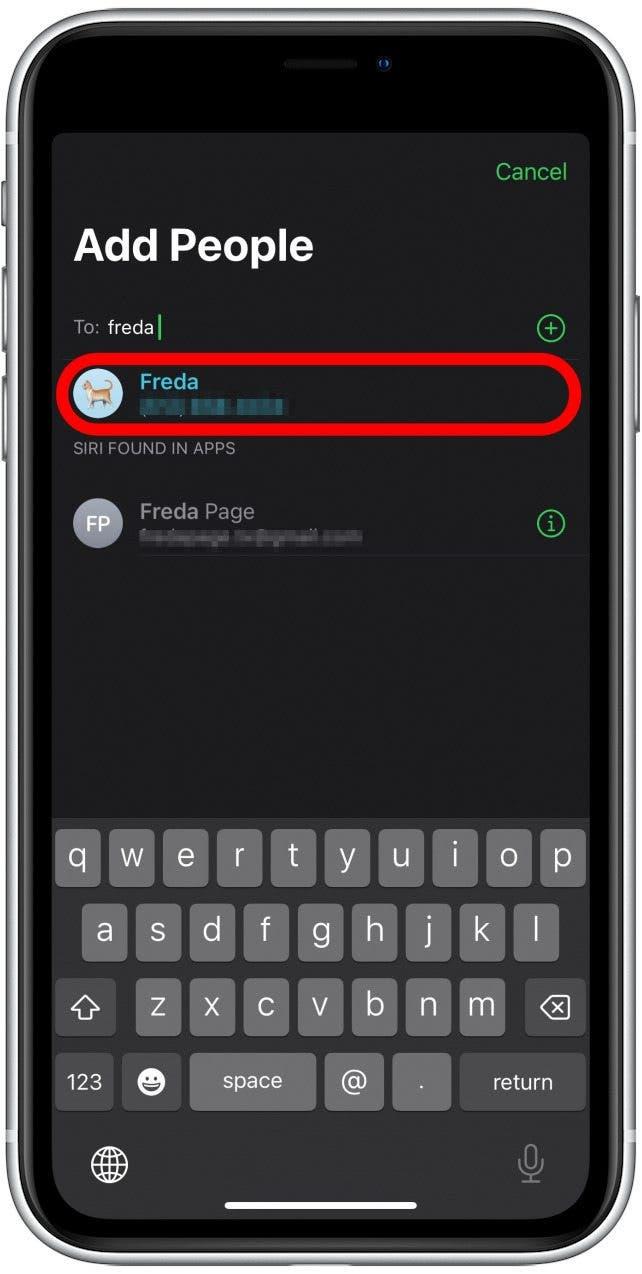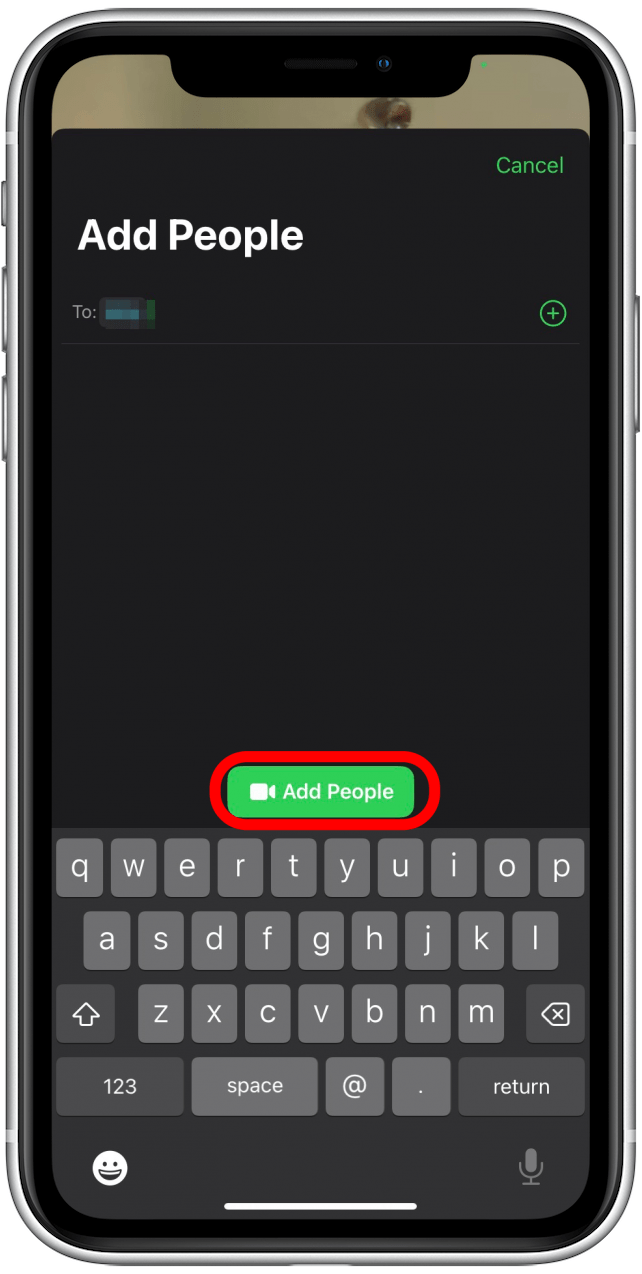Anda tidak perlu menggunakan Zoom atau Skype untuk panggilan kumpulan! Anda juga boleh membuat panggilan tiga hala (atau lebih) dengan aplikasi FaceTime dan telefon iPhone anda. Di bawah, kami akan menunjukkan kepada anda bagaimana membuat panggilan persidangan pada iPhone anda.
Cara membuat panggilan kumpulan menggunakan aplikasi telefon
Saya sering menggunakan aplikasi telefon untuk panggilan kumpulan kecil, yang jauh lebih mudah daripada menubuhkan mesyuarat zum dan menghantar pautan kepada setiap peserta. Walau bagaimanapun, sedikit kelemahan adalah bahawa anda hanya boleh menambah satu pemanggil ke panggilan kumpulan anda pada satu masa menggunakan aplikasi telefon. Oleh itu, sementara aplikasi telefon sangat bagus untuk panggilan kumpulan kecil, saya cadangkan anda masih menggunakan Zoom atau Skype untuk panggilan persidangan besar. Inilah caranya untuk menyediakan panggilan kumpulan pada iPhone anda:
- Mulakan panggilan dengan orang pertama, kemudian ketik tambah panggilan .

- Dari senarai kenalan anda, ketik nama individu yang ingin anda tambahkan pada panggilan.

- Ketik nombor telefon yang ingin anda hubungi (kenalan anda mungkin mempunyai beberapa nombor yang disenaraikan, seperti nombor kerja dan nombor rumah).

- Setelah orang kedua menjawab, ketik Gabungkan panggilan .

- Panggilan tiga hala anda akan bermula dan anda akan melihat nama kedua-dua penelepon yang dipaparkan di bahagian atas skrin anda.

- Jika orang lain memanggil anda dan perlu ditambah ke panggilan kumpulan anda, ketik hold & menerima .

- Tunggu pemanggil masuk untuk menyambung, kemudian ketik Gabungkan panggilan . Penelepon baru akan ditambah ke panggilan kumpulan anda.

Anda hanya boleh menambah satu orang pada satu masa untuk panggilan kumpulan, jadi anda perlu mengulangi langkah -langkah ini untuk setiap orang yang anda panggil. Itu sahaja yang ada padanya! Sebaik sahaja peserta ditambah, mereka boleh memutuskan sambungan dan meninggalkan panggilan pada bila -bila masa (ini tidak akan menamatkan panggilan kumpulan).
Tip Pro: Dalam panggilan kumpulan, anda boleh dengan mudah mengeluarkan peserta pada bila -bila masa dengan mengetuk ikon maklumat di sebelah nama di bahagian atas skrin panggilan dan mengetuk butang keluarkan merah.
Cara Membuat Panggilan Persidangan Pada FaceTime
Untuk mengetahui lebih lanjut mengenai ciri -ciri tersembunyi di iPhone anda, daftar untuk kami tip hari Surat berita. Jika anda ingin membuat panggilan video kumpulan, anda juga perlu tahu bagaimana untuk menggabungkan panggilan FaceTime. Berita baiknya ialah proses itu sama dengan memulakan panggilan kumpulan pada aplikasi telefon anda. Inilah cara memulakan panggilan tiga hala pada aplikasi facetime iPhone anda:
- Untuk membuat panggilan kumpulan, mulakan panggilan FaceTime dengan orang pertama. Ketik nama orang di bahagian atas untuk kembali ke skrin panggilan anda.

- Ketik Tambah People .

- Cari nama kenalan yang ingin anda tambahkan, kemudian ketik untuk memilihnya dari senarai pilihan.

- Ketik Tambah People dan panggilan tiga hala anda akan bermula.

Jika orang lain memanggil anda dan perlu ditambah ke panggilan kumpulan FaceTime anda, ketik HOLD & RECTER. Tunggu pemanggil masuk untuk menyambung, kemudian ketik gabungan panggilan. Penelepon baru akan ditambah ke panggilan kumpulan anda.
Tip Pro: Tidak seperti panggilan zoom (di mana tuan rumah mengakhiri mesyuarat apabila mereka pergi), anda boleh memulakan panggilan kumpulan dan pergi pada bila -bila masa. Panggilan kumpulan FaceTime akan diteruskan sehingga semua peserta memutuskan sambungan.
Di sana anda memilikinya! Sekarang anda tahu bagaimana untuk membuat panggilan kumpulan dengan mudah pada iPhone anda, walaupun tanpa menggunakan aplikasi pihak ketiga. Juga, jika anda menikmati belajar bagaimana untuk menggabungkan panggilan pada iPhone anda, anda mungkin juga berminat dengan pintasan Nifty ini untuk Jadual mesej teks pada iPhone anda .